
Kuidas pigistada ja meie Windows 10 arvuti jõudlust maksimaalselt parandada see on midagi, mida paljud kasutajad tahavad teada. Seetõttu kasutatakse igasuguseid trikke, lootuses, et leidub ka selliseid, mis meid aitavad. On olukordi, kus süsteem ei tööta nii hästi, nagu me tahaksime. Kuigi saame selle parandamiseks midagi ette võtta.
Arvuti jõudluse paremaks kasutamiseks on trikk, mida saame Windows 10-s kasutada. Operatsioonisüsteemis on üha rohkem täiustusi, et saaksime arvutis paremat jõudlust, kuidas valida südamikke, mida rakendus kasutab ja kasutage seda etendust maksimaalselt.
See on trikk, mis on Windows 10-s juba mõnda aega olnud saadaval, kuid see pole hästi teada. Saame valida, millised meie arvuti protsessori tuumad on need, mida konkreetne rakendus hakkab kasutama. See aitab meil tööd nende tuumade vahel jaotada meie jaoks kõige tõhusamal viisil, mis on kasutajatele oluline.
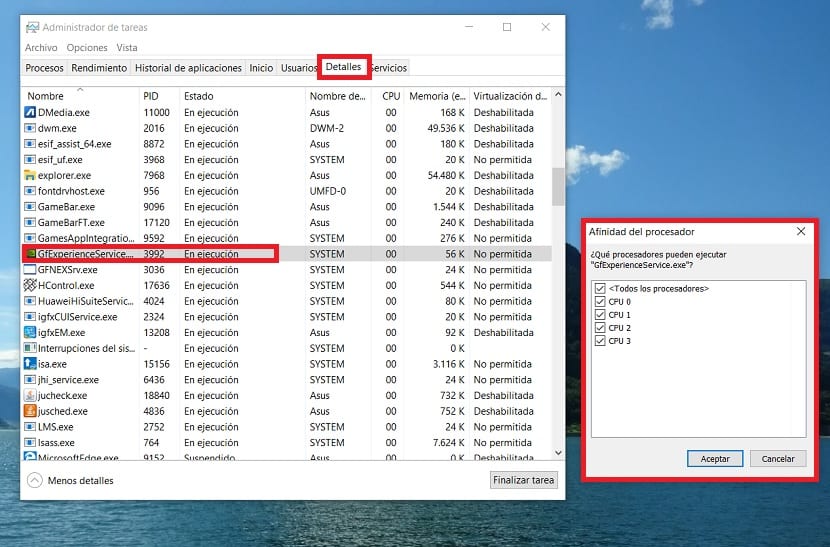
Et see oleks võimalik avame arvutis tegumihalduri. Kui oleme selle avanud, läheme vahekaardile Üksikasjad, et saaksime näha sellel konkreetsel hetkel töötavaid protsesse ja rakendusi.
Seejärel peame otsima konkreetse rakenduse, mida soovime Windows 10 protsessori tuumade vahel levitada. Paremklõpsame nimetatud rakendusel ja Seejärel sisestame valiku Establish Affinity. See avab uue akna ja saame nüüd näidata, milliseid südamikke me kasutame.
Saame seda protsessi korrata rakendustega, mida me Windows 10-s kasutame. See võimaldab meil levitada teie esinemist igal ajal paremal viisil, vältides, et tarbimist oleks liiga palju, ja saame sel viisil paremini protsessori võimsust arvutis pigistada.